Sprawdzanie wewnętrznego i publicznego adresu IP z konsoli to umiejętność, która może się przydać każdemu użytkownikowi Ubuntu. Niezależnie od tego, czy jesteś administratorem systemu, deweloperem, czy zwykłym użytkownikiem, znajomość tych komend może zaoszczędzić Ci czas i ułatwić rozwiązywanie problemów sieciowych. W tym artykule przeczytasz, jak szybko i łatwo sprawdzić oba te adresy IP za pomocą kilku prostych komend.
Sprawdzanie Wewnętrznego Adresu IP
Wewnętrzny adres IP to adres, który jest używany w sieci lokalnej. Aby go sprawdzić w Ubuntu, możemy skorzystać z kilku narzędzi wbudowanych w system.
Komenda ip
Komenda ip jest nowoczesnym narzędziem do zarządzania ustawieniami sieciowymi w systemach Linux. Aby sprawdzić wewnętrzny adres IP, wykonaj poniższą komendę:
ip addr show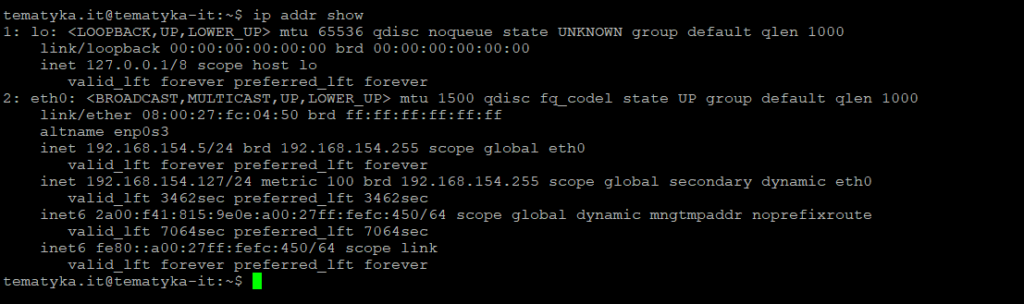
Komenda ifconfig
Choć ifconfig jest narzędziem starszym i powoli zastępowanym przez ip, nadal jest często używany. Aby sprawdzić wewnętrzny adres IP, wpisz:
ifconfig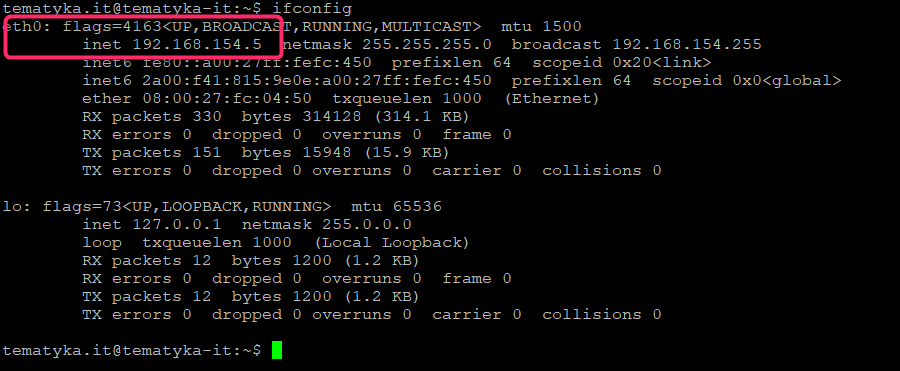
Sprawdzanie Publicznego Adresu IP
Publiczny adres IP to adres, który jest widoczny dla całego Internetu. Można go sprawdzić za pomocą kilku komend, które korzystają z zewnętrznych serwisów internetowych.
Komenda dig
dig to narzędzie DNS, które może być użyte do zapytania serwera DNS o nasz publiczny adres IP:
dig +short myip.opendns.com @resolver1.opendns.com

Podsumowanie
Sprawdzanie wewnętrznego i publicznego adresu IP w Ubuntu jest proste i szybkie dzięki kilku wbudowanym narzędziom. Znajomość tych komend może znacząco ułatwić zarządzanie siecią i rozwiązywanie problemów. Mam nadzieję, że ten artykuł był pomocny i teraz wiesz, jak w kilka sekund uzyskać potrzebne informacje.
Jeśli masz jakieś pytania lub chciałbyś dowiedzieć się więcej, zostaw komentarz poniżej!